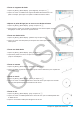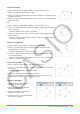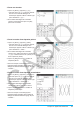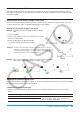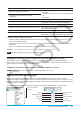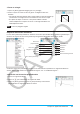User Manual
Table Of Contents
- Table des matières
- Chapitre 1 : Bases
- Chapitre 2 : Application Principale
- 2-1 Calculs de base
- 2-2 Emploi de l’historique des calculs
- 2-3 Calculs de fonctions
- 2-4 Calculs de listes
- 2-5 Calculs de matrices et de vecteurs
- 2-6 Spécification d’une base numérique
- 2-7 Emploi du menu Action
- 2-8 Emploi du menu Interactif
- 2-9 Emploi de l’application Principale en combinaison avec d’autres applications
- 2-10 Utilisation de la fonction Vérifier
- 2-11 Emploi de Probabilité
- 2-12 Exécution d’un programme dans l’application Principale
- Chapitre 3 : Application Graphe & Table
- Chapitre 4 : Application Coniques
- Chapitre 5 : Application Graphes d’équations différentielles
- 5-1 Représentation graphique d’une équation différentielle
- 5-2 Tracé de graphes d’une fonction de type f(x) et de graphes d’une fonction paramétrique
- 5-3 Visualisation des coordonnées d’un graphe
- 5-4 Représentation graphique d’une expression ou valeur en la déposant dans la fenêtre graphique d’équation différentielle
- Chapitre 6 : Application Suites
- Chapitre 7 : Application Statistiques
- Chapitre 8 : Application Géométrie
- Chapitre 9 : Application Résolution numérique
- Chapitre 10 : Application eActivity
- Chapitre 11 : Application Finances
- Chapitre 12 : Application Programme
- Chapitre 13 : Application Spreadsheet
- Chapitre 14 : Application Graphe 3D
- Chapitre 15 : Application Plot Image
- Chapitre 16 : Application Calcul différentiel interactif
- Chapitre 17 : Application Physium
- Chapitre 18 : Application Système
- Chapitre 19 : Communication de données
- Appendice
- Mode Examen
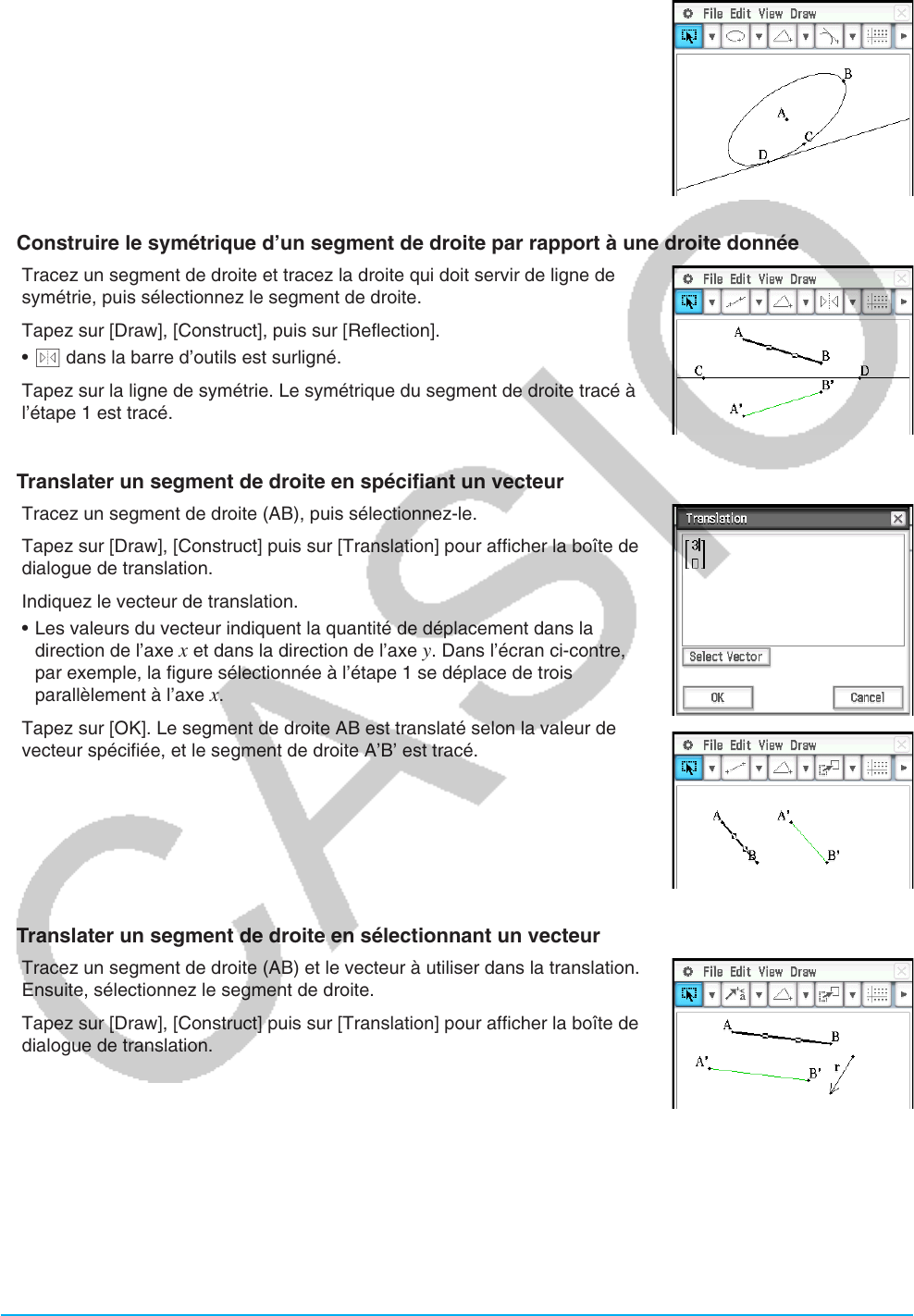
Chapitre 8 : Application Géométrie 170
u Construire une tangente à une courbe passant par un point donné
1. Tracez une courbe, par exemple une ellipse.
2. Tapez sur [Draw], [Construct], puis sur [Tangent to Curve].
• K dans la barre d’outils est surligné.
3. Tapez sur le point de tangence sur la courbe. La tangente est tracée.
u Construire le symétrique d’un segment de droite par rapport à une droite donnée
1. Tracez un segment de droite et tracez la droite qui doit servir de ligne de
symétrie, puis sélectionnez le segment de droite.
2. Tapez sur [Draw], [Construct], puis sur [Reflection].
• S dans la barre d’outils est surligné.
3. Tapez sur la ligne de symétrie. Le symétrique du segment de droite tracé à
l’étape 1 est tracé.
u Translater un segment de droite en spécifiant un vecteur
1. Tracez un segment de droite (AB), puis sélectionnez-le.
2. Tapez sur [Draw], [Construct] puis sur [Translation] pour afficher la boîte de
dialogue de translation.
3. Indiquez le vecteur de translation.
• Les valeurs du vecteur indiquent la quantité de déplacement dans la
direction de l’axe
x et dans la direction de l’axe y. Dans l’écran ci-contre,
par exemple, la figure sélectionnée à l’étape 1 se déplace de trois
parallèlement à l’axe x.
4. Tapez sur [OK]. Le segment de droite AB est translaté selon la valeur de
vecteur spécifiée, et le segment de droite A’B’ est tracé.
u Translater un segment de droite en sélectionnant un vecteur
1. Tracez un segment de droite (AB) et le vecteur à utiliser dans la translation.
Ensuite, sélectionnez le segment de droite.
2. Tapez sur [Draw], [Construct] puis sur [Translation] pour afficher la boîte de
dialogue de translation.
3. Tapez sur [Select Vector].
4. Tapez sur le vecteur sur l’écran. Le segment de droite AB est translaté selon
le vecteur sélectionné, et le segment de droite A’B’ est tracé.